Thunderbird에 내 Professional Email 수동으로 추가하기
Add your Professional Email to Thunderbird using your server and port settings. We recommend using the account detection tool; if it doesn't work, you can use these settings to add your email account. (Add your email to Thunderbird using the auto discovery tool.)
- IMAP SSL 설정 입력:
서버 호스트 이름 포트 SSL/TSL 인증 수신(IMAP) imap.secureserver.net 993 SSL 일반 암호 발신(SMTP) smtpout.secureserver.net 465 또는 587 SSL 일반 암호 사용자 이름 Professional Email 주소 - 다시 테스트를 선택합니다.
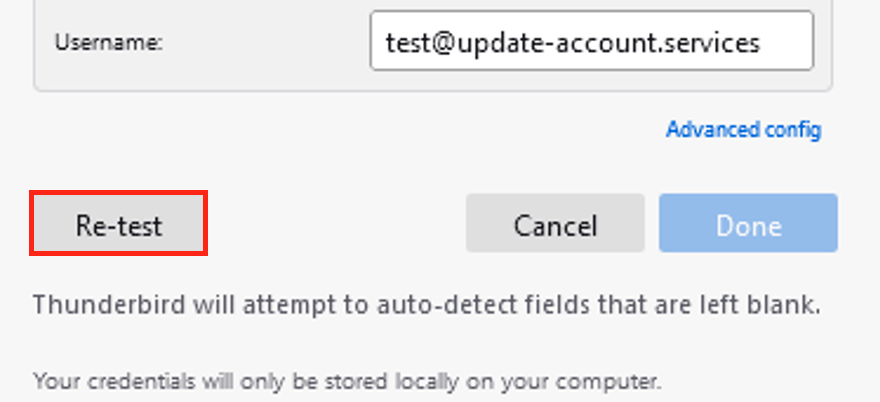
- 완료를 선택합니다. 귀하의 이메일 계정은 Thunderbird에서 로딩되기 시작합니다.
To confirm your email was added correctly, send yourself an email, and then respond to it using Thunderbird. If Thunderbird can't verify your email account, please contact a GoDaddy Guide. Go to Transfers